De knop
 (CTRL + 1) (CTRL + 1)
Als u op bovenstaande knop klikt, krijgt u het verkoopscherm te zien.
Het scherm
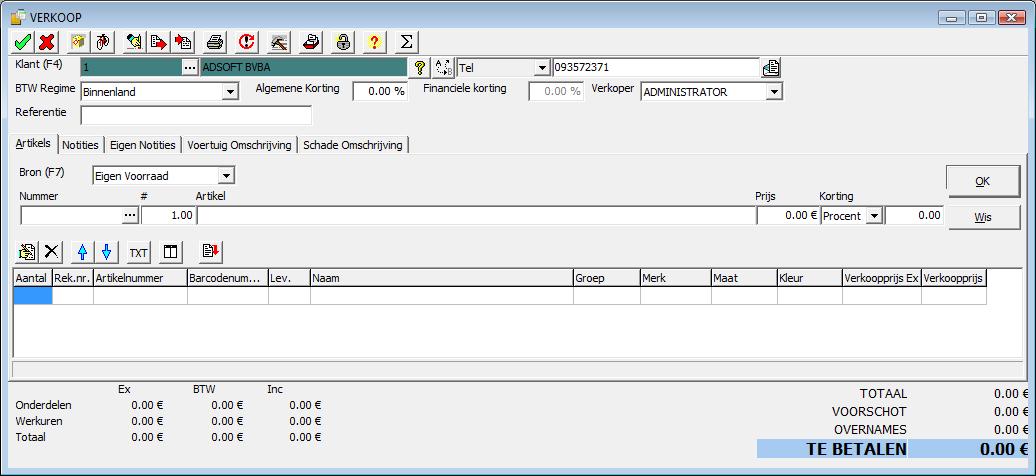
Gebruik zoveel mogelijk de Tab-toets om naar het volgende veld te gaan.
Om een klant toe te voegen of een klant te zoeken drukt u op F4.
Dubbelklik op de betreffende klant of druk (F9) na deze geselecteerd te hebben.
Drukt u op  dan zullen de klantgegevens tevoorschijn komen. dan zullen de klantgegevens tevoorschijn komen.
Via het dropdownmenu kan u de keuze maken tussen telefoon, gsm, e-mail fax en Skype.
Verder kan u ook het gewenste BTW-regime selecteren via een dropdownmenu. Let er wel op dat hierbij bij winkelverkoop enkel binnenland (voor NL 19% en voor BE 21%) en 6% zijn toegelaten.
Algemene korting: op alle lijnen zal de waarde van de korting worden ingevuld. Financiële korting (vb. 2%): deze kan men gebruiken indien de koper de betaaltermijn respecteert, vinkt men bij het afrekenscherm "Financiële Korting" aan, zal het bedrag in mindering worden gebracht.
De ingevulde referentie zal verder op alle bonnen worden afgedrukt.
Wenst men de “Voertuig opvolging” te gebruiken druk dan (F10) en kies het gewenste voertuig. Dit is echter niet van toepassing in een gewone verkoop.
Men kan ook de Km-stand invullen, deze wordt dan ook afgedrukt op de bonnen; niet van toepassing in een gewone verkoop.
Via het dropdrownmenu kan men de gewenste verkoper kiezen.
Druk op de enter-toets en de cursor zal nu knipperen bij "Nummer", daar kan men naar wens het nummer ingeven of scannen.
Producten uit eigen voorraad of uit de artikellijsten bron (F7).
Montage/demontage toevoegen.

"Onderdelen selecteren" (F2) via  : geef van diverse artikelen het aantal in en druk op : geef van diverse artikelen het aantal in en druk op  (F9) om de geselecteerde artikelen in het verkoopscherm te plaatsen. (F9) om de geselecteerde artikelen in het verkoopscherm te plaatsen.

"Voertuigen/framenummers selecteren" (F3) via  : Kies het gewenste voertuig en dubbelklik tot het voertuig is gemerkt (vet), druk op : Kies het gewenste voertuig en dubbelklik tot het voertuig is gemerkt (vet), druk op  (F9) om het geselecteerde voertuig in het verkoopscherm te plaatsen. (F9) om het geselecteerde voertuig in het verkoopscherm te plaatsen.
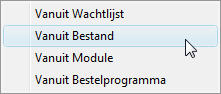
"Importeer" via  : vanuit de wachtlijsten of een externe module. : vanuit de wachtlijsten of een externe module.
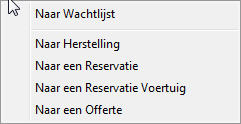
"Exporteer naar" via  : herstelling, reservatie, reservatie voertuigen of offerte. : herstelling, reservatie, reservatie voertuigen of offerte.
"Overnames" (SHIFT+F5) via  : meer info overnames inbrengen: : meer info overnames inbrengen:

Meer informatie zie handleiding overnames.
"Kosten" (CTRL+F5) via  : Voor artikels die uit de voorraad genomen worden maar niet worden aangerekend. : Voor artikels die uit de voorraad genomen worden maar niet worden aangerekend.
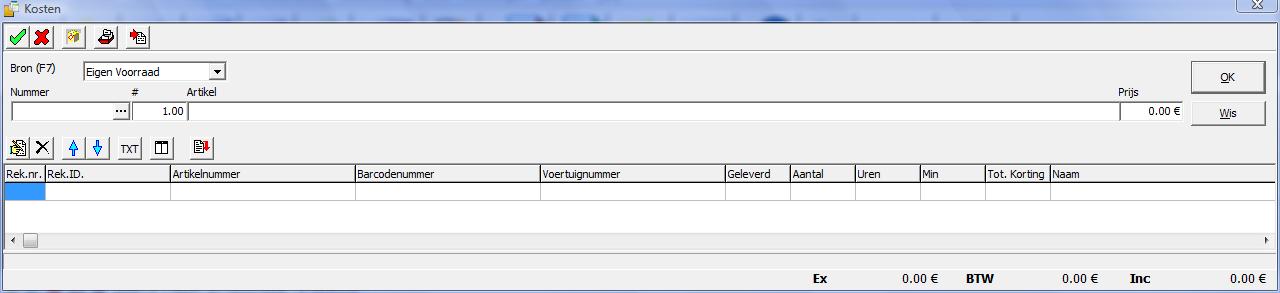
"Jobcodes" (F8) via  : Meer artikels in een verkoop toevoegen. : Meer artikels in een verkoop toevoegen.

"Premie berekenen" via  : kies een maatschappij. : kies een maatschappij.

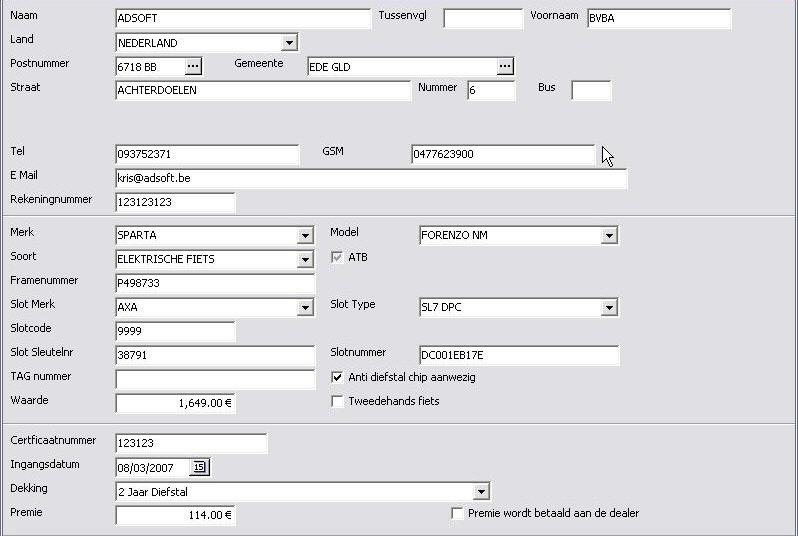
Zie alle gegevens na en vul aan.
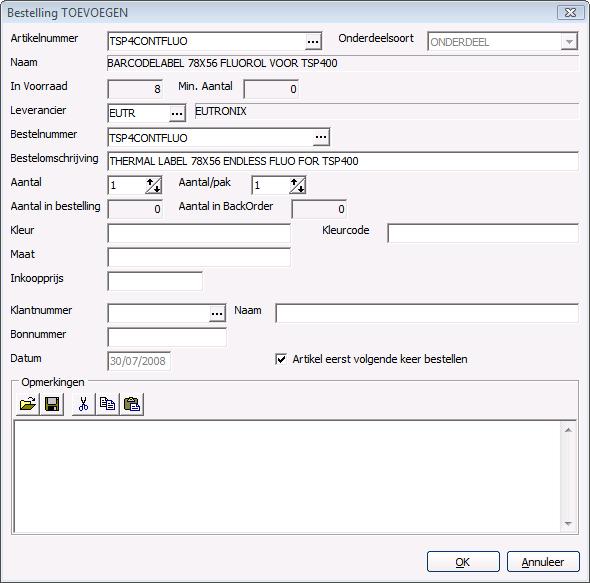
Druk in de middenbalk op het laatste icoon  om het artikel te bestellen. om het artikel te bestellen.
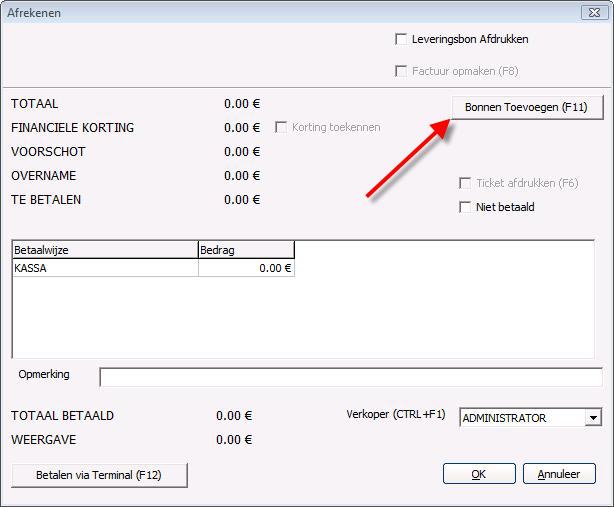
Druk op  (F9) om de verkoop te registreren, vink aan naar wens. Wenst u extra bonnen toe te voegen, druk dan op de button "Bonnen Toevoegen (F11)" (rode pijl) en maak uw keuze welke bonnen er mee worden afgerekend, al deze bonnen komen dan op een factuur te staan. (F9) om de verkoop te registreren, vink aan naar wens. Wenst u extra bonnen toe te voegen, druk dan op de button "Bonnen Toevoegen (F11)" (rode pijl) en maak uw keuze welke bonnen er mee worden afgerekend, al deze bonnen komen dan op een factuur te staan.
Standaardwaarden instellen afrekenscherm: Instellingen – Opties – Verkoop en Algemeen
|